כיצד למחוק את כל האימיילים הכפולים מתיקיית דואר ב-Outlook?
לפעמים, אימיילים כפולים מופיעים ב-Outlook עקב הורדת אימיילים שוב ושוב, העתקה, יבוא מ-PST/CSV או מסיבות אחרות. מאמר זה יציג שתי שיטות למחיקת כל האימיילים הכפולים מתיקיית דואר ב-Outlook.
- מחיקת כל האימיילים הכפולים מתיקיית דואר על ידי מיון
- מחיקת כל האימיילים הכפולים מתיקיות דואר אחדות או מרובות עם Kutools עבור Outlook
- מחיקת כל האימיילים הכפולים מתיקיות נבחרות מרובות עם Kutools עבור Outlook
מחיקת כל האימיילים הכפולים מתיקיית דואר על ידי מיון
השיטה הזו תדריך אותך למיין את כל האימיילים בתיקיית דואר לפי נושא, זמן קבלה, שולח וקבצים מצורפים בזה אחר זה, לאחר מכן לבחור באופן ידני אימיילים כפולים, ולבסוף למחוק אותם. אנא עקוב אחרי השלבים הבאים:
1. בתצוגת הדואר, לחץ כדי לפתוח את תיקיית הדואר שממנה אתה צריך להסיר אימיילים כפולים.
2. לחץ תצוגה > חלונית קריאה > כבוי כדי לכבות את חלונית הקריאה. ראה צילום מסך:

3. לחץ תצוגה > הגדרות תצוגה כדי לפתוח את תיבת הדו-שיח הגדרות תצוגה מתקדמות.

4. כעת בתיבת הדו-שיח הגדרות תצוגה מתקדמות, אנא לחץ על הכפתור מיון כפתור.

5. ואז תיבת הדו-שיח מיון מופיעה. אנא בחר נושא מתוך מיון פריטים לפי רשימה נפתחת, בחר זמן קבלה, מאת, ו- קובץ מצורף מתחת ואז לפי רשימות נפתחות בזה אחר זה, ולחץ על הכפתור אישור כפתור. ראה צילום מסך:

6. לחץ על הכפתור אישור בתיבת הדו-שיח הגדרות תצוגה מתקדמות כדי לשמור את הגדרות המיון.
כעת הוא חוזר לתיקיית הדואר הפתוחה, וכל האימיילים ממוינים לפי נושא, זמן קבלה, שולח וקבצים מצורפים בזה אחר זה.
7. המשך ללחוץ על הכותרת של הטור מאת כדי לקבץ את כל האימיילים לפי השולחים. ראה צילום מסך:

8. תוך כדי החזקת מקש Ctrl , בחר אימיילים כפולים אחד אחרי השני באופן ידני; ולאחר מכן לחץ על מקש מחיקה כדי להסיר אותם. ראה צילום מסך:

עד כאן כבר הוסרו כל האימיילים הכפולים בתיקיית הדואר שנבחרה.
מחיקת כל האימיילים הכפולים מתיקיות דואר אחת או יותר עם Kutools עבור Outlook
עם תכונת הסריקה המהירה והסרת אימיילים כפולים של Kutools עבור Outlook, תוכל לנקות בצורה יעילה אימיילים כפולים באחת או במספר תיקיות בבת אחת. הנה מדריך צעד אחר צעד שיעזור לך.
שלב 1. לאחר התקנת Kutools עבור Outlook, פתח את Outlook ולחץ על הלשונית Kutools Plus בסרגל הכלים, ולאחר מכן לחץ על אימיילים כפולים > סריקה מהירה והסרת אימיילים כפולים.
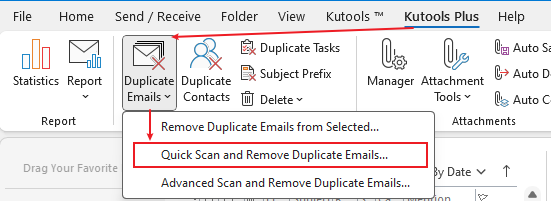
שלב 2. בתיבת הדו-שיח אימיילים כפולים, סמן את התיקיות שאתה רוצה להסיר את האימיילים הכפולים מהן. לחץ אישור.
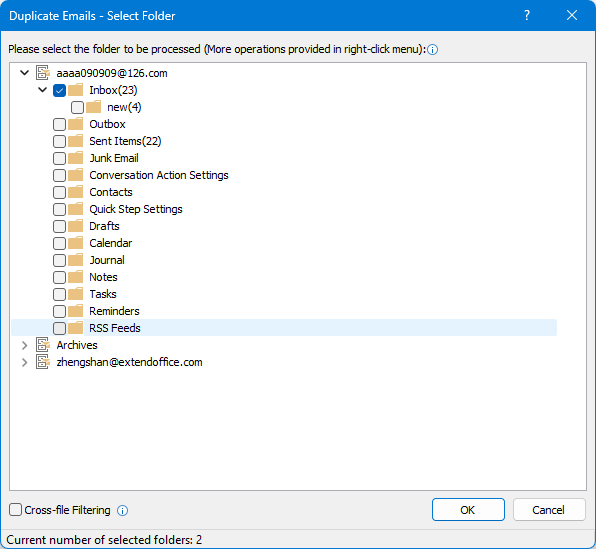
כל האימיילים הכפולים עם נושאים תואמים, קבצים מצורפים וגוף ההודעה יוצגו בתיבת הדו-שיח.
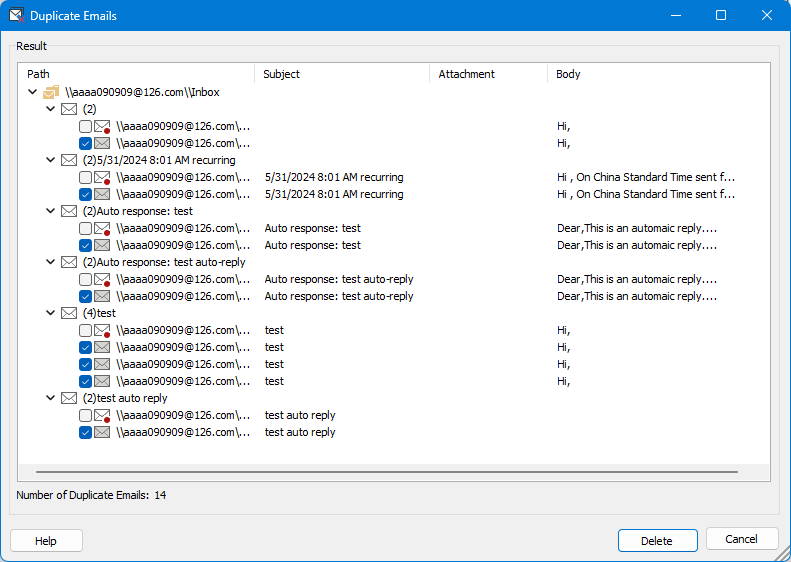
שלב 3. לחץ על כפתור המחיקה כדי להסיר את כל האימיילים הכפולים. תיבת דו-שיח אישור תופיע, מראה את מספר הפריטים שנמחקו. לחץ אישור כדי לסגור את תיבת הדו-שיח.
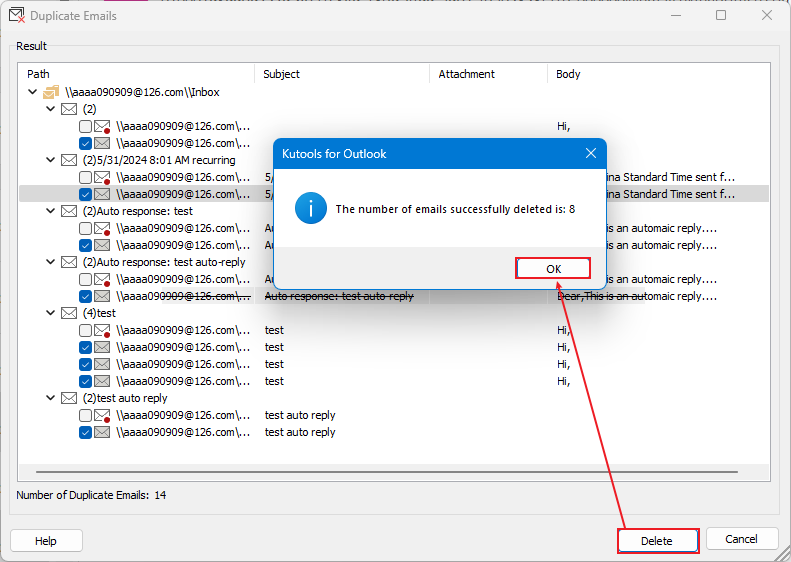
כעת האימיילים הכפולים בתיקייה (או התיקיות) שנבחרו הוסרו.
שים לב
התכונה מזהה אימיילים כפולים על בסיס נושאים תואמים, קבצים מצורפים וגופי הודעות. אם ברצונך להתאים אישית את הקריטריונים לזיהוי כפילויות, תוכל להשתמש בתכונת הסריקה המתקדמת והסרת אימיילים כפולים, שמאפשרת לך להגדיר קריטריונים משלך.
מחיקת כל האימיילים הכפולים מתיקיות נבחרות מרובות
למעשה, גם אם מיינת אימיילים לפי נושא, זמן קבלה, שולח וקבצים מצורפים, ייתכן שלא יהיה קל לבחור את כל האימיילים הכפולים באופן ידני. מאמר זה יציג את תכונת האימיילים הכפולים של Kutools עבור Outlook, שיכולה במהירות להסיר את כל האימיילים הכפולים בכמה לחיצות בלבד.
1. פתח את תיקיית הדואר, תוך כדי החזקת מקשי Ctrl או Shift כדי לבחור מספר אימיילים, ולחץ על Kutools > אימיילים כפולים > הסר אימיילים כפולים מהנבחרים.
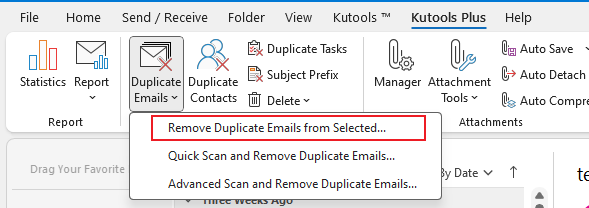
2. כעת כל הכפילויות בין האימיילים שנבחרו מוצגות ומסומנות בקו חוצה. אנא לחץ על כפתור המחיקה.
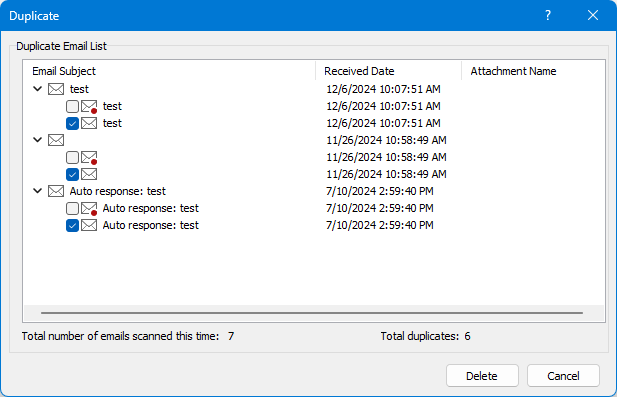
3. כעת תיבת דו-שיח מופיעה ומודיעה לך כמה אימיילים כפולים הוסרו. אנא לחץ על כפתור כן כדי לסגור אותה. ולאחר מכן לחץ על כפתור סגור כדי לסגור את תיבת הדו-שיח אימיילים כפולים.
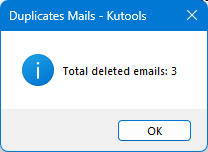
הדגמה: מחיקת כל האימיילים הכפולים מתיקיות נבחרות מרובות
מאמרים קשורים:
כלי הפרודוקטיביות הטובים ביותר ל-Office
חדשות חמות: Kutools עבור Outlook משיק גרסה חינמית!
התנסו בגרסה החינמית החדשה של Kutools עבור Outlook עם יותר מ-70 תכונות מדהימות, לשימושכם לתמיד! לחצו להורדה עכשיו!
🤖 Kutools AI : עושה שימוש בטכנולוגיית AI מתקדמת לניהול דואר אלקטרוני בקלות, כולל השבה, סיכום, אופטימיזציה, הרחבה, תרגום וכתיבת הודעות.
📧 אוטומציה של כתובת דואר אלקטרוני: תגובה אוטומטית (זמין עבור POP ו-IMAP) / תזמון שליחת כתובת דואר אלקטרוני / העתקה אוטומטית/עותק מוסתר לפי כלל בעת שליחת משלח אימייל / העברה אוטומטית (כלל מתקדם) / הוספת ברכה אוטומטית / פיצול אוטומטי של דואר אלקטרוני עם מספר נמענים להודעות נפרדות...
📨 ניהול כתובת דואר אלקטרוני: שלח מייל מחדש / חסום דואר אלקטרוני מזויף לפי נושא ואחרים / מחיקת דואר כפול / חיפוש מתקדם / ארגון תיקיות...
📁 קבצים מצורפים Pro: שמירה אצווה / פרידה אצווה / דחיסה אצווה / שמירה אוטומטית / נתק אוטומטית / דחיסה אוטומטית...
🌟 קסם הממשק: 😊עוד אימוגי יפים ומגניבים / קבלת תזכורת כאשר מגיע דואר אלקטרוני חשוב / מזעור Outlook במקום סגירה...
👍 פעולות בלחיצה אחת: השב לכולם עם קבצים מצורפים / דואר אלקטרוני נגד פישינג / 🕘הצגת אזור הזמן של השולח...
👩🏼🤝👩🏻 אנשי קשר ויומן: הוספת אנשי קשר מאצווה מתוך כתובת דואר אלקטרוני נבחרת / פיצול קבוצת אנשי קשר לקבוצות נפרדות / הסר תזכורת יומולדת...
פתחו מיד את Kutools עבור Outlook בלחיצה אחת. אל תחכו – הורידו עכשיו והגבירו את היעילות שלכם!

